
![]()
Gestion des Frais.
Statistiques Articles à Facturer.
![]() Remarque préliminaire : Il n’est pas obligatoire d’effectuer une Sélection d’Elèves ou Etudiants avant de se lancer dans cette procédure. Pour effectuer une Sélection, cliquez sur :
Remarque préliminaire : Il n’est pas obligatoire d’effectuer une Sélection d’Elèves ou Etudiants avant de se lancer dans cette procédure. Pour effectuer une Sélection, cliquez sur : ![]() .
.
Via le menu : ‘Elèves > Gestion des Frais > Statistiques Articles à Facturer…’ vous pourrez élaborer des tableaux avec les Elèves ou Etudiants qui seraient encore redevable envers l’Etablissement Scolaire.
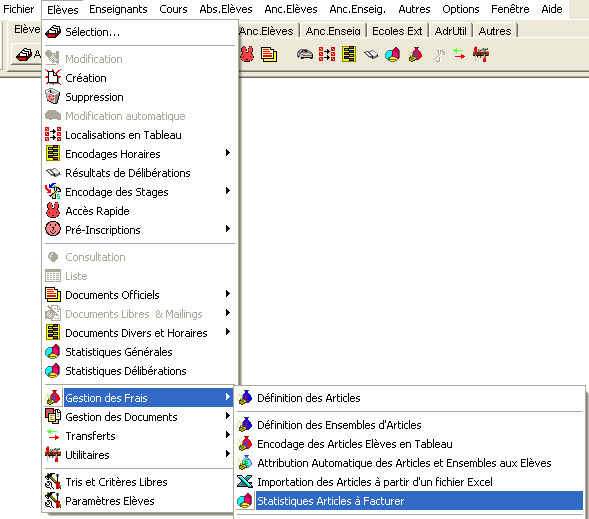
Si le logiciel devait être amené à gérer plusieurs Ecoles ou implantations, une petite fenêtre semblable à celle-ci s’ouvrira.
![]() Notez : Les informations affichées dans la fenêtre ci-dessous sont purement informatives et ne reflèteront pas
Notez : Les informations affichées dans la fenêtre ci-dessous sont purement informatives et ne reflèteront pas
forcément celles que vous affichera votre PROECO.
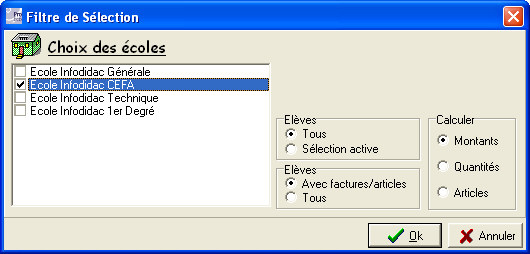
![]() Le grand cadre : ‘Choix des écoles’.
Le grand cadre : ‘Choix des écoles’.
Dans un premier temps, sélectionnez ![]() la/les Ecole(s) ou Implantation(s) où se situent les Elèves ou Etudiants sur base desquels vous souhaitez effectuer les Statistiques.
la/les Ecole(s) ou Implantation(s) où se situent les Elèves ou Etudiants sur base desquels vous souhaitez effectuer les Statistiques.
![]() Le cadre : ‘Elèves’.
Le cadre : ‘Elèves’.
Dans le premier cadre intitulé : ‘Elèves’, choisissez ![]() si vous souhaitez effectuer cette procédure de Statistique sur tous les Elèves ou Etudiants inscrits dans la ou les Ecole(s) ou Implantation(s) préalablement cochée(s) dans le grand cadre ou bien alors, sur la Sélection courante, cet à dire sur les Elèves ou Etudiants concernés dans le grand bouton se trouvant en première position de l’onglet : ‘Elèves’. Pour cela, il aura fallu effectuer cette Sélection.
si vous souhaitez effectuer cette procédure de Statistique sur tous les Elèves ou Etudiants inscrits dans la ou les Ecole(s) ou Implantation(s) préalablement cochée(s) dans le grand cadre ou bien alors, sur la Sélection courante, cet à dire sur les Elèves ou Etudiants concernés dans le grand bouton se trouvant en première position de l’onglet : ‘Elèves’. Pour cela, il aura fallu effectuer cette Sélection.
![]() Exemple : Les Elèves de l’Ecole 1, en classe : 5GT D, qui sont 24.
Exemple : Les Elèves de l’Ecole 1, en classe : 5GT D, qui sont 24. ![]()
Le texte apparaissant dans ce bouton étant celui que vous aurez encodé dans le champ : ‘Nom Sélection :’ situé dans le bas de la fenêtre de Sélection d’Elèves ou Etudiants.
![]() Le cadre : ‘Elèves’.
Le cadre : ‘Elèves’.
Dans le second cadre intitulé : ‘Elèves’, choisissez ![]() si vous souhaitez effectuer ce calcul de Statistique sur les Elèves ou Etudiants concernés par une quelconque facturation de Frais ou bien sur tous les Elèves ou Etudiants des Ecoles ou Implantations préalablement sélectionnées
si vous souhaitez effectuer ce calcul de Statistique sur les Elèves ou Etudiants concernés par une quelconque facturation de Frais ou bien sur tous les Elèves ou Etudiants des Ecoles ou Implantations préalablement sélectionnées ![]() dans le grand cadre.
dans le grand cadre.
![]() Le cadre : ‘Calculer’.
Le cadre : ‘Calculer’.
Dans ce dernier cadre, choisissez ![]() une de ces trois occurrences (Montants, Quantités ou Articles). En fonction de votre choix, dans les cellules de la grille de la fenêtre de Statistiques, apparaîtront des données différentes.
une de ces trois occurrences (Montants, Quantités ou Articles). En fonction de votre choix, dans les cellules de la grille de la fenêtre de Statistiques, apparaîtront des données différentes.
Les fonctions spécifiques à cette fenêtre :
|
|
Valider les choix et lancer la procédure d’élaboration des Statistiques. |
|
|
Fermer la fenêtre et abandonner la procédure. |
![]() Une fois que vous aurez cliqué sur le bouton :
Une fois que vous aurez cliqué sur le bouton : ![]() la procédure se poursuivra. ProEco passera en revue tous les Elèves ou Etudiants de l’ensemble des Ecoles et/ou Implantation(s) avant d’ouvrir la fenêtre affichant les statistiques relatives aux Frais pour soit tous les Elèves ou Etudiants, ou seulement ceux concernés par la Sélection.
la procédure se poursuivra. ProEco passera en revue tous les Elèves ou Etudiants de l’ensemble des Ecoles et/ou Implantation(s) avant d’ouvrir la fenêtre affichant les statistiques relatives aux Frais pour soit tous les Elèves ou Etudiants, ou seulement ceux concernés par la Sélection.
Une fenêtre semblable à celle-ci s’ouvrira…
![]() Notez : Les informations affichées dans la fenêtre ci-dessous sont purement informatives et ne reflèteront pas forcément celles que vous affichera votre PROECO.
Notez : Les informations affichées dans la fenêtre ci-dessous sont purement informatives et ne reflèteront pas forcément celles que vous affichera votre PROECO.
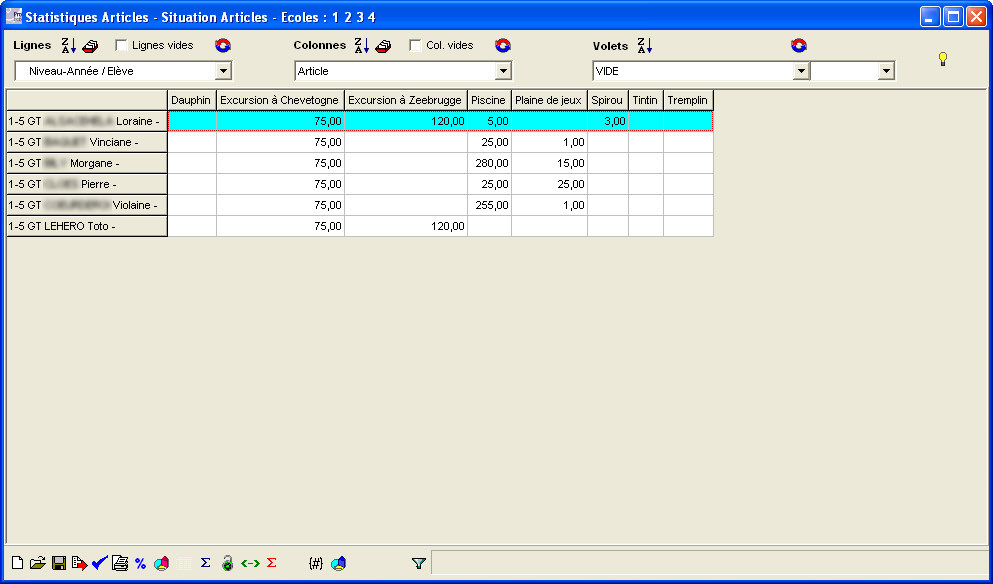
|
|
Une fois dans le module, vous pouvez par exemple obtenir un tableau reprenant la liste des Elèves ou Etudiants avec, dans chaque colonne, un article et la somme due pour chacun de ces articles. Vous aurez ainsi une précision sur le nombre d’unités d’un article à facturer pour chaque Elève ou Etudiant avec une colonne supplémentaire pour chaque nombre d’unités éventuel.
Pour en savoir plus sur les fonctionnalités de cette fenêtre, voir ![]() le chapitre : Statistiques.
le chapitre : Statistiques.
Ces Statistiques seront le fruit des informations contenues dans l’onglet : ‘Frais’ de la fiche : ‘Elève’ ou ‘Etudiant’.